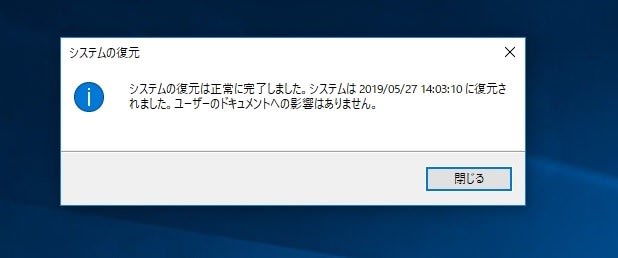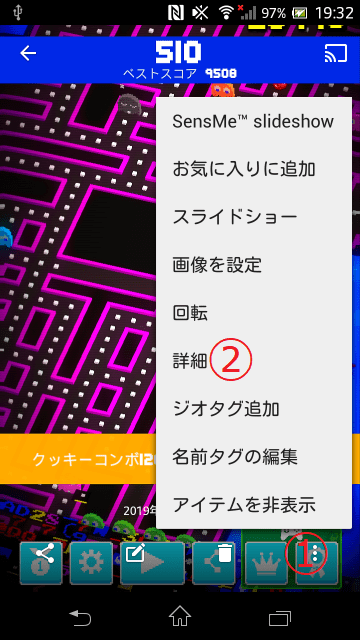自動スリープ機能を予約してみた
ワイズオート(自動スリープ&自動シャットダウン):
http://www.wisecleaner.com/download.html#products-table



↑今回は、試験的ですが、「1時間後、自動でスリープ」になります。
①と②を実行により、そのまま自動で、「スリープ」になりました。
(シャットダウンの設定にも、できるようです。)

(時短や節電になりそうですね。)
朝、起きたあと、パソコンを見たときに、
「前の日、パソコンをスリープ(または、シャットダウン)にするのを忘れていた!」
出掛けて帰って来たときに、
「パソコンをスリープ(または、シャットダウン)にしてから出掛けるつもりだったのに・・・」
といったことが、年間で何度か経験があります。
さきに、設定どおりに、予約が出来ておけたら、失敗しないのに。と思ったことがあります。
本体の設定でスリープ機能を設定してあっても、動作中はスリープにならない場合もあります。
でも、ワイズオートであれば、動作中であっても、一時停止→スリープ→帰ってきたら、すぐに解除→すぐに実行まで、できました。
(今までのパソコン機能を、思いのほか、解消できました。)
今回は、↑ 発見ができて、良かった気がしました。

JDRFT